在使用宏基笔记本电脑的过程中,我们可能会遇到各种问题,例如系统运行缓慢、出现蓝屏等。而重装系统是解决这些问题的有效方法之一。本文将为您详细介绍如何在宏基笔记本电脑上重装系统,以提升电脑性能。
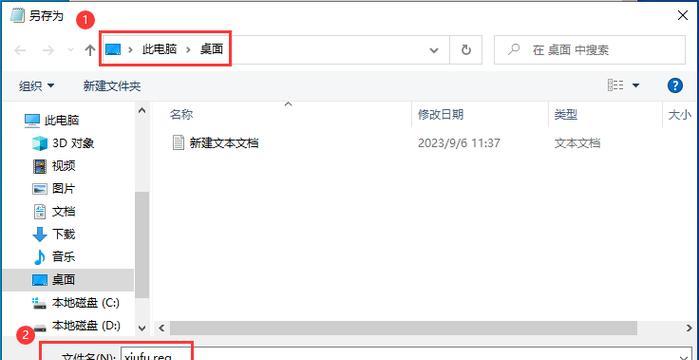
备份重要数据
要重新安装系统前,首先需要备份重要的文件和数据。将您需要保存的文件拷贝到外部硬盘、U盘或云存储中,以免丢失。
获取系统安装镜像
在进行系统重装之前,您需要获取宏基笔记本电脑所需的系统安装镜像文件。您可以在官方网站下载对应版本的操作系统镜像,并将其保存到可启动的USB设备上。
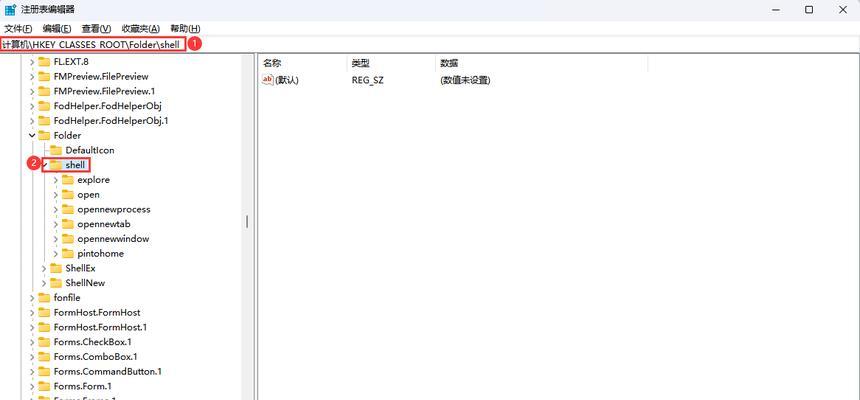
制作启动盘
利用制作好的系统安装镜像,您需要将其烧录到U盘或DVD光盘中,制作成可启动盘。在制作启动盘的过程中,请确保U盘或DVD光盘的容量足够大,并在制作前备份其中的数据。
重启电脑并进入BIOS设置
将制作好的启动盘插入宏基笔记本电脑,然后重启电脑。在重启过程中,按下相应的按键(通常是F2或Delete键)进入BIOS设置界面。
设置启动项
在BIOS设置界面中,找到“Boot”选项,并将启动项设置为优先从U盘或DVD光盘启动。保存设置后,退出BIOS并重新启动电脑。

选择安装方式
当电脑重新启动后,您将会看到操作系统安装界面。按照提示选择“全新安装”或“升级安装”等安装方式,根据个人需求进行选择。
分区格式化
在选择安装方式后,系统会提示您对磁盘进行分区和格式化操作。如果您想要清空整个硬盘并重新分区,请选择“自定义”选项,并根据需要进行分区设置。
开始安装
确定好分区设置后,点击“下一步”开始系统安装。系统会自动将相关文件复制到硬盘,并进行系统配置。
驱动安装
系统安装完成后,您需要安装相关的驱动程序以确保硬件设备正常运行。您可以从宏基官方网站下载并安装适合您笔记本电脑型号的驱动程序。
更新系统和驱动
安装完成驱动后,及时更新系统和驱动程序非常重要。通过WindowsUpdate或宏基官方网站获取最新的系统补丁和驱动程序更新,以确保系统的安全性和稳定性。
安装必备软件
为了更好地使用宏基笔记本电脑,您还需要安装一些必备的软件。如浏览器、办公软件、杀毒软件等。请注意选择可信赖的软件,并定期更新以保持最新的功能和安全性。
恢复个人文件和设置
在重新安装系统后,您可以将之前备份的个人文件和设置恢复到新系统中。将备份的文件复制到合适的位置,并按照个人喜好重新设置桌面、任务栏等。
优化系统设置
为了提高宏基笔记本电脑的性能,您可以进行一些系统优化设置。例如关闭不必要的自启动程序、清理无用文件、优化电源选项等。
建立系统恢复点
在系统恢复正常运行后,建议您建立一个系统恢复点。这样,在下次出现问题时,您可以快速恢复到之前的系统状态。
通过本文的步骤,您可以轻松地重新安装系统并优化宏基笔记本电脑的性能。重装系统可以帮助您解决各种系统问题,让电脑恢复流畅运行。记得及时备份数据,并保持系统和驱动的更新,以确保电脑的安全和稳定运行。

















